
Apabila sistem win7 yang anda gunakan mempunyai skrin biru, skrin hitam, ranap sistem, dll., kami boleh mempertimbangkan untuk memasang sistem win7 melalui pemacu kilat USB untuk membetulkannya. Walau bagaimanapun, ramai orang tidak tahu cara memasang sistem win7 daripada pemacu kilat USB. Editor di bawah akan mengajar anda tutorial mudah untuk memasang sistem win7 daripada pemacu kilat USB.
Langkah-langkah khusus adalah seperti berikut:
1 Mula-mula cari komputer yang tersedia, muat turun dan pasang alat pemasangan semula sistem satu klik pada komputer dan buka cakera USB kosong lebih daripada 8g dan pilih cakera USB mod sistem pemasangan semula Klik untuk mula mencipta. (Perhatikan bahawa data penting dalam pemacu kilat USB perlu disandarkan terlebih dahulu)
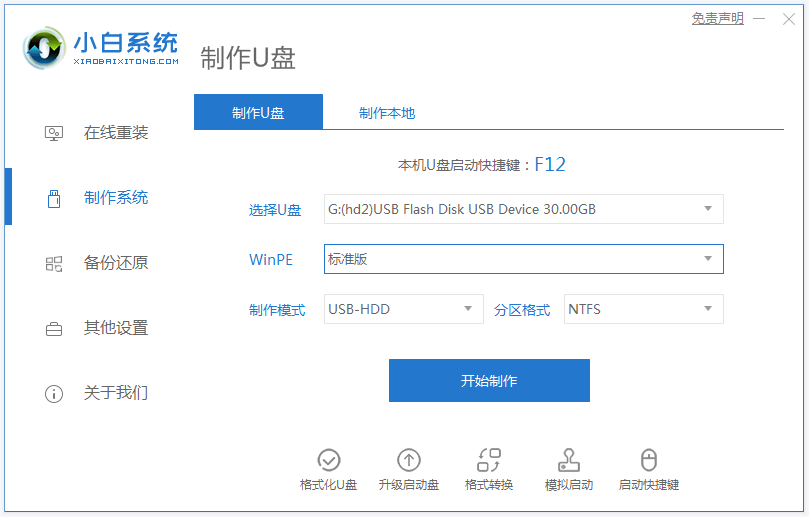
2. Pilih sistem win7 yang perlu dipasang dan klik untuk memulakan pengeluaran. . untuk keluar.
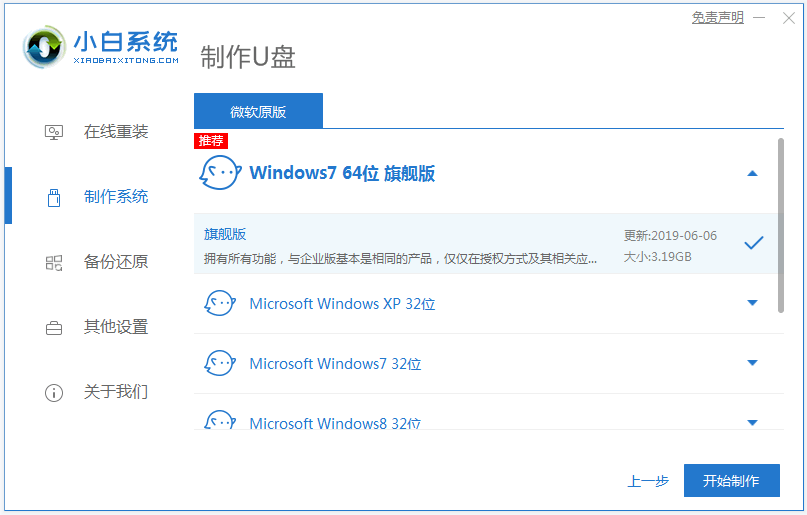
4. Masukkan cakera but USB ke dalam komputer, tekan kekunci pintas permulaan secara berterusan untuk memasuki antara muka permulaan, pilih item but USB dan tekan Enter untuk mengesahkan untuk memasuki antara muka pemilihan PE, pilih sistem PE pertama dan tekan Enter untuk masuk.
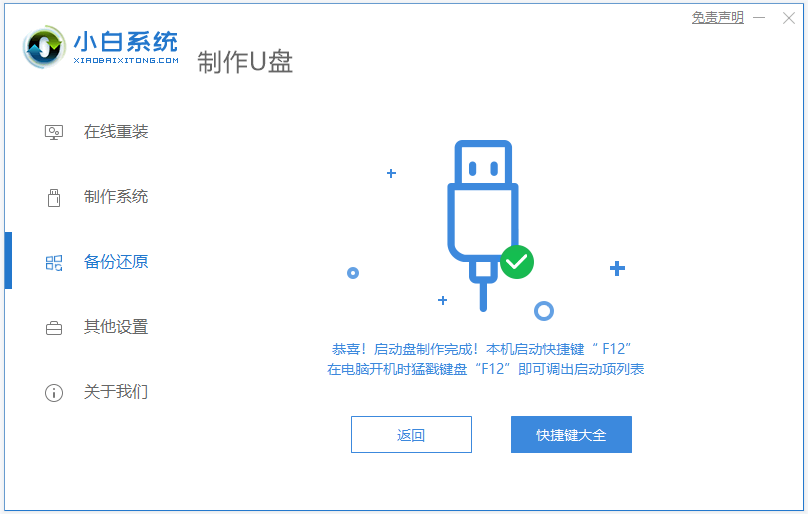
5 Selepas masuk ke sistem pe, buka alat pemasangan Xiaobai di desktop, kemudian pilih sistem win7 yang perlu dipasang dan klik untuk memasang.
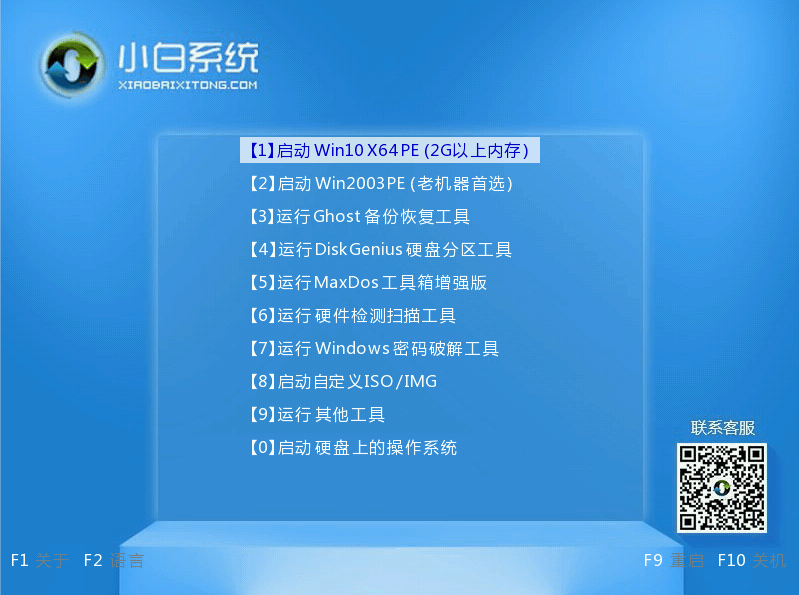
6 Pilih untuk memasang sistem win7 pada pemacu cakera sistem dan klik untuk memulakan pemasangan.
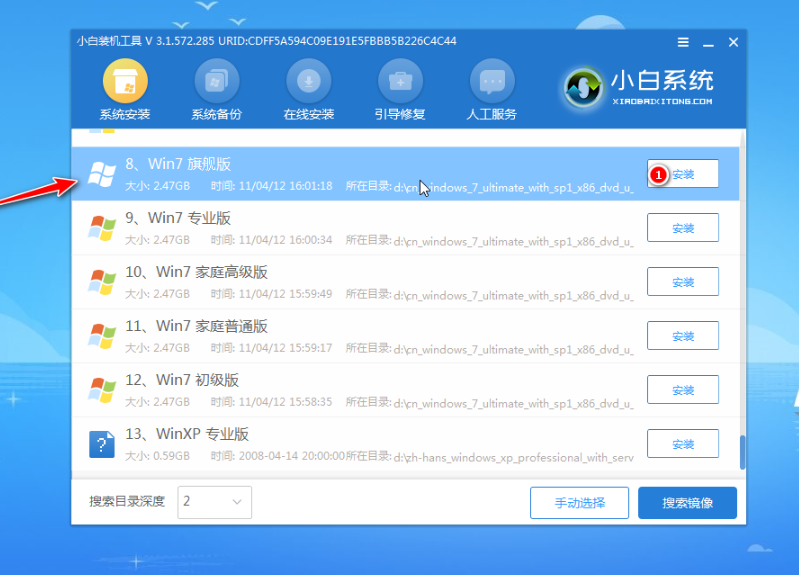
7. Selepas pemasangan selesai, pilih untuk memulakan semula komputer dengan segera.
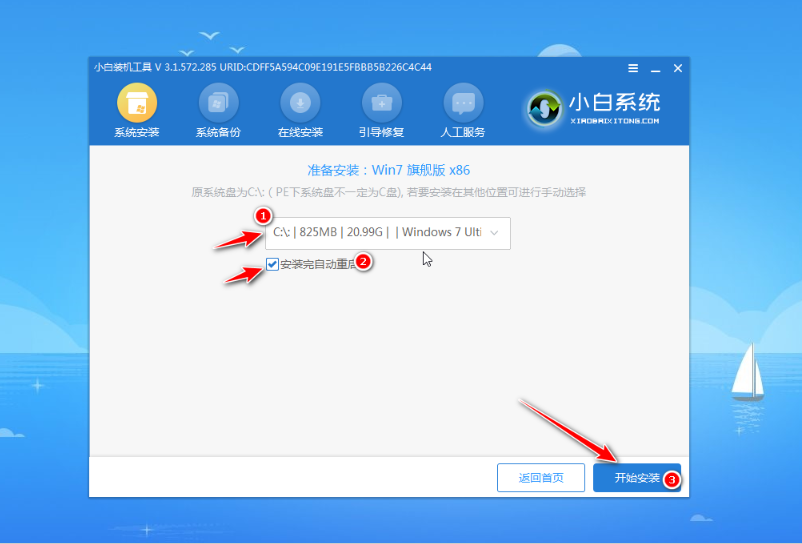
8. Tiada operasi diperlukan dengan sabar untuk memasuki desktop sistem win7, yang bermaksud pemasangan berjaya.
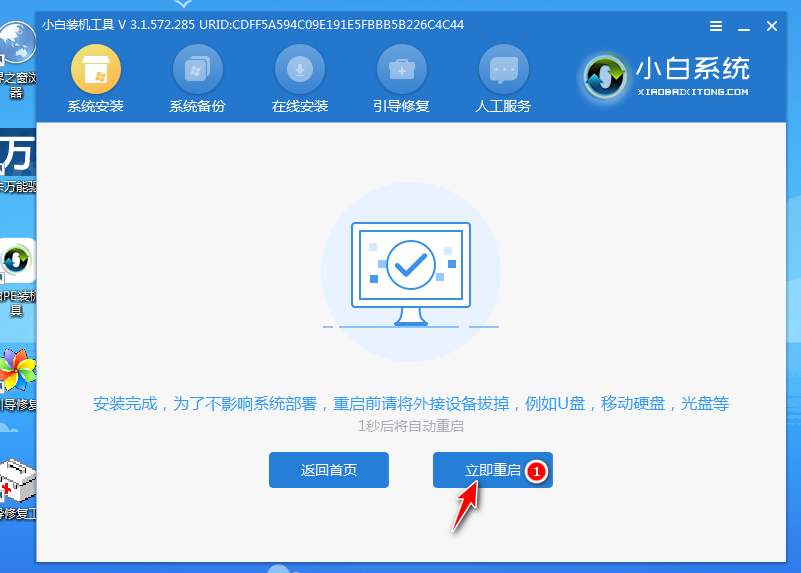
Di atas adalah tutorial cara membuat pemacu kilat USB untuk memasang sistem win7 dengan bantuan alat Xiaobai yang memerlukan boleh rujuk tutorial untuk beroperasi.
Atas ialah kandungan terperinci Tutorial demonstrasi gambar dan teks mengenai pemasangan sistem win7 dari cakera USB. Untuk maklumat lanjut, sila ikut artikel berkaitan lain di laman web China PHP!
 Bagaimana untuk memintas rentetan dalam shell
Bagaimana untuk memintas rentetan dalam shell
 Koleksi lengkap pernyataan pertanyaan SQL
Koleksi lengkap pernyataan pertanyaan SQL
 Kaedah Window.setInterval().
Kaedah Window.setInterval().
 Bagaimana untuk mengeluarkan wang tunai daripada Yiouokex
Bagaimana untuk mengeluarkan wang tunai daripada Yiouokex
 Penyelesaian untuk kehilangan xlive.dll
Penyelesaian untuk kehilangan xlive.dll
 Cara menggunakan alat tangkap paket HttpCanary
Cara menggunakan alat tangkap paket HttpCanary
 Apakah perbezaan antara golang dan ular sawa
Apakah perbezaan antara golang dan ular sawa
 Jumlah sel
Jumlah sel




